Resetujte všetky nastavenia na iPhone pomáha v rôznych prípadoch - napríklad, ak sa v OS začali porúch, ste nastavili mnohé zbytočné aplikácie, alebo sa zariadenie pripravuje na zmenu vášho pána. Vývojári poskytli možnosť vyčistiť vstavané funkcie, ako aj prostredníctvom univerzálnych iTunes nainštalovaných na PC. Ak sú informácie z telefónu stále užitočné, skúste vykonať zálohu prostredníctvom zadanej aplikácie.
Príprava na reset všetkých nastavení na iPhone
Keď sú vlastník a zariadenie pripravené na resetovanie, malo by sa vykonať niekoľko prípravných operácií:
- pripojte sa na internet, mobilný alebo domov, žiadny rozdiel;
- batériu úplne nabite, aby sa zabezpečilo, že zariadenie nevypúšťa v procese resetovania;
- skontrolujte, či je náš smartphone odomknutý (ak nie - reset je nežiaduci, najprv sa stretnete s odomknutím);
- používatelia iPad a iPod Touch môžu vykonávať podobné akcie s ich zariadeniami.
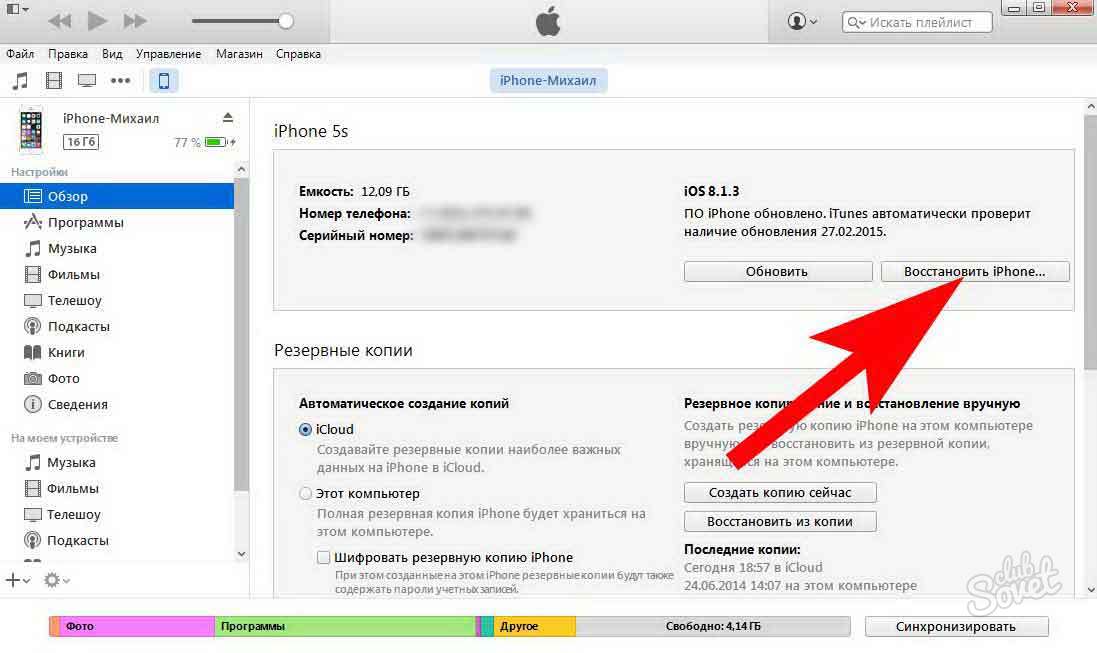
Obnoviť nastavenia iPhon
Ak sa všetko robí pravdivý, takmer akákoľvek dôležitá akcia pre smartfónu je vytvorená z časti "Nastavenia". Tento prípad nebude výnimkou:
- prejdite na "Hlavný", prepláchnite zoznam na dno;
- vyberte položku "Reset", vo vnútri, v ktorej sú rôzne možnosti resetovania: "Všetky nastavenia", "Nastavenia siete", "Slovník klávesnice" a tak ďalej;
- ak chcete vykonať úplný reset nastavení v iPhone, vyberte prvú položku - Informácie sa nestratia;
- kliknite na tlačidlo "Pokračovať" v oznámení, čistenie sa automaticky vyskytne;
- ak chcete vykonať úplné resetovanie nastavení, vrátane všetkých naložených a vytvorených obsahu, vyberte si druhý bod a urobte to isté;
- v tomto procese môže byť telefón zapnutý a vypnutý - to je normálne, nemusíte nič stlačiť;
- Ďalej budete potrebovať prístup k internetu - bez toho, aby bol úplne vybitý iPhone na spustenie nebude fungovať;
- zariadenie pripojené k počítaču požiada o aktiváciu a navrhne znova nakonfigurovať smartphone (alebo ho obnoviť zo zálohy);
- postupujte podľa pokynov na obrazovke, až po konečné zahrnutie smartfónu.

Ak iPhone nepretržite nechce sa pripojiť k sieti a neviete, aký je možný problém - skúste použiť nasledujúcu položku zo zoznamu - resetovať nastavenia siete. Nebude mať vplyv na dôležité osobné údaje, vymazať iba inštalácie, s ktorými sa im podarilo vstúpiť do siete skôr. Po ukončení postupu budú musieť znova zadať správne údaje.






























